
¿Tu ubicación de Tinder es incorrecta? 7 formas rápidas de solucionarlo ahora

"No es un problema demasiado complicado. Mi Tinder se niega a mostrarme posibilidades de coincidencias de la ciudad en la que estoy actualmente. En cambio, me muestra solo las coincidencias de mi antigua ciudad. El resto de mi iPhone (mapas, etc.) me muestra la ubicación adecuada, pero Tinder no. Lo desinstalé, cerré sesión e intenté iniciar sesión en otros dispositivos... nada funciona. Si sabes cómo puedo solucionar este problema, por favor comenta a continuación".
- de Reddit
Tinder es una aplicación social popular en todo el mundo, conocida por su mecanismo de búsqueda de coincidencias basado en la ubicación, que permite a los usuarios conocer rápidamente a personas cercanas. Sin embargo, algunos usuarios encuentran un problema frustrante: la ubicación de Tinder es incorrecta y la ubicación mostrada es completamente diferente a la real. Esto no solo afecta los resultados de las coincidencias, sino que a veces puede hacer que los usuarios se pierdan personas interesantes cercanas. Entonces, ¿qué causa exactamente que la ubicación de Tinder sea incorrecta y cómo se puede solucionar? Este artículo proporcionará una explicación detallada.
¿Por qué mi ubicación actual en Tinder es incorrecta? La ubicación incorrecta de Tinder puede deberse a las siguientes razones:
Según las razones anteriores, aquí hay 7 métodos efectivos. Se recomienda probarlos en orden, ya que normalmente los pasos anteriores pueden resolver el problema.
A veces, la ubicación de Tinder es incorrecta porque los servicios de ubicación del teléfono no están habilitados o no se le ha otorgado permiso a Tinder para acceder a la información de ubicación, lo que impide que la aplicación obtenga su ubicación con precisión.
Para habilitar los servicios de ubicación para Tinder, siga los pasos a continuación:
Para iPhone:
Paso 1. Abra la aplicación "Configuración".
Paso 2. Toca "Privacidad y seguridad" > "Servicios de ubicación".
Paso 3. Asegúrese de que "Servicios de ubicación" esté habilitado.
Paso 4. En la lista de aplicaciones, busque "Tinder" y toque para ingresar.
Paso 5. Configúrelo en "Mientras usa la aplicación" o "Siempre".
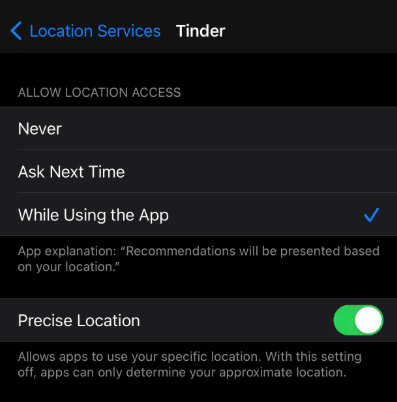
Para Android :
Paso 1. Abra "Configuración".
Paso 2. Seleccione "Ubicación" o "Seguridad y privacidad".
Paso 3. Asegúrate de que "Ubicación" esté habilitada.
Paso 4. Toca "Permisos de la aplicación" > "Tinder" y permítele acceder a los permisos de ubicación.
Ocasionalmente, los datos del GPS de su teléfono pueden congelarse, lo que hace que Tinder muestre una ubicación desactualizada. Para actualizar su GPS, siga los pasos a continuación:
Paso 1. Vaya a "Configuración" > "Privacidad y seguridad" > "Servicios de ubicación" y apáguelo.
Paso 2. Espere 10 segundos y luego vuelva a encenderlo.
Paso 3. Abra una aplicación de mapas como Apple Maps o Google Maps para verificar si su GPS ahora muestra la ubicación correcta.
Paso 4. Reinicie Tinder para ver si el problema se resuelve.

A veces, la ubicación de Tinder puede ser incorrecta debido a que el caché de la cuenta o los datos de ubicación no se actualizan rápidamente. Cerrar sesión y volver a iniciarla puede actualizar los datos de ubicación.
Aquí están los pasos:
Paso 1. Abre la aplicación Tinder.
Paso 2. Toca el ícono de tu perfil en la esquina superior derecha para ir a "Configuración".
Paso 3. Desplácese hacia abajo y busque la opción "Cerrar sesión", luego confirme para cerrar sesión.
Paso 4. Cierra la aplicación Tinder y vuelve a abrirla.
Paso 5. Ingrese los detalles de su cuenta para volver a iniciar sesión y verificar si la ubicación se ha restaurado.
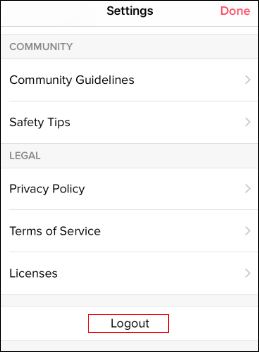
Si los métodos anteriores no funcionan, es posible que haya problemas de memoria o de fondo con su teléfono o la aplicación Tinder, lo que provoca errores de ubicación. Reiniciar su teléfono y la aplicación puede borrar el caché en segundo plano y restaurar la funcionalidad normal.
Para reiniciar el iPhone:
Para iPhone X, 11, 12, 13 o posterior:
Para iPhone 6, 7, 8 o SE (segunda o tercera generación):
Para iPhone SE (1.ª generación), 5 o anterior:

Para reiniciar Android :
Paso 1. Mantenga presionado el botón "Encendido" hasta que aparezcan las opciones de energía en la pantalla.
Paso 2. Seleccione "Reiniciar" o "Reiniciar" y confirme. Su teléfono se reiniciará automáticamente.

Las versiones anteriores de la aplicación Tinder pueden tener errores relacionados con la ubicación o ser incompatibles con sistemas más nuevos, lo que provoca problemas de ubicación. Mantener la aplicación actualizada a la última versión es una forma eficaz de evitar este tipo de problemas.
A continuación se explica cómo actualizar la aplicación Tinder:
Para iPhone:
Paso 1. Abra la aplicación "App Store".
Paso 2. Toca el ícono "Perfil" en la esquina superior derecha.
Paso 3. Desplázate hasta la sección "Actualizaciones disponibles" y toca el botón "Actualizar" junto a la aplicación "Tinder".

Para Android :
Paso 1. Abre la aplicación "Play Store".
Paso 2. Busca la aplicación "Tinder".
Paso 3. Deberías ver la opción para "Actualizar" la aplicación Tinder en tu teléfono Android .
A veces, los datos de aplicaciones dañados pueden provocar problemas de ubicación. La reinstalación de la aplicación borra su caché y le solicita que solicite datos de ubicación actualizados. Para hacerlo, siga los pasos a continuación:
Paso 1. Mantén presionado el ícono de la aplicación Tinder en la pantalla de inicio de tu iPhone.
Paso 2. Seleccione "Eliminar aplicación" y confirme tocando "Eliminar aplicación".
Paso 3. Vaya a la App Store, busque Tinder y vuelva a instalarlo.
Paso 4. Inicie sesión y asegúrese de que se otorguen los permisos de ubicación durante el proceso de configuración.
Si ninguno de los métodos anteriores funciona, se recomienda ponerse en contacto con el servicio de atención al cliente oficial de Tinder, explicar el problema en detalle y hacer que el equipo técnico investigue.
Aquí están los pasos:
Paso 1. Abre la aplicación Tinder y toca el ícono de tu perfil en la esquina superior derecha para ir a "Configuración".
Paso 2. Desplácese hacia abajo y busque "Ayuda y soporte técnico".
Paso 3. Seleccione "Contactar con soporte técnico" y complete la descripción del problema.
Paso 4. Adjunte capturas de pantalla y detalles del problema de ubicación, luego envíe la solicitud.
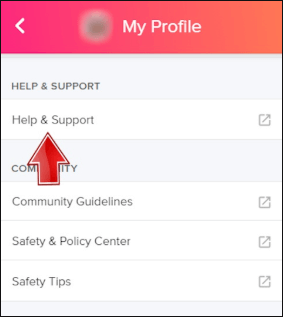
Si los métodos anteriores no resuelven el error de ubicación incorrecta de Tinder, puedes utilizar un software de terceros profesional y confiable para establecer una ubicación falsa en Tinder. Tinder Location Changer es una de esas herramientas. Con él, puedes modificar fácilmente la ubicación GPS de tu teléfono con un solo clic, haciéndolo compatible con Tinder, Instagram, Facebook y otras aplicaciones basadas en la ubicación, sin necesidad de jailbreak o rooting. El proceso es sencillo y seguro.
¿Qué puede hacer Tinder Location Changer por ti?
Aquí se explica cómo falsificar la ubicación de Tinder usando Tinder Location Changer:
01 Descargue e instale Tinder Location Changer en su computadora. Una vez que se complete la instalación, inicie la aplicación y haga clic en "Comenzar".

02 Conecte su dispositivo móvil a la computadora mediante un cable USB y el software detectará rápidamente el dispositivo. Luego, seleccione "Modo Teletransporte", luego busque la ubicación deseada o ingrese las coordenadas GPS manualmente.

03 Haga clic en "Mover" para establecer su nueva ubicación. Aparecerá una notificación "Completado" y se actualizará inmediatamente para reflejar su nueva configuración.
Aunque la ubicación incorrecta de Tinder es común, los 7 métodos de reparación descritos en este artículo pueden resolver la mayoría de los problemas con éxito. Si el problema persiste, Tinder Location Changer proporciona una solución sencilla y confiable. Le permite simular con precisión su ubicación GPS sin necesidad de hacer jailbreak, lo que garantiza que sus coincidencias de Tinder reflejen su ciudad real. ¡Pruébalo hoy y toma el control de tu experiencia Tinder!
Artículos relacionados:
[Actualizado en 2025] ¿Cómo cambiar de ubicación en Tinder sin pagar?
¿Por qué mi ubicación es incorrecta en mi iPhone? (Correcciones incluidas)
[Resuelto] ¿Cómo falsificar la ubicación en Android ? ¡Este responde!
Cómo falsificar la ubicación en el mapa de Snapchat [Explora el mundo desde casa]